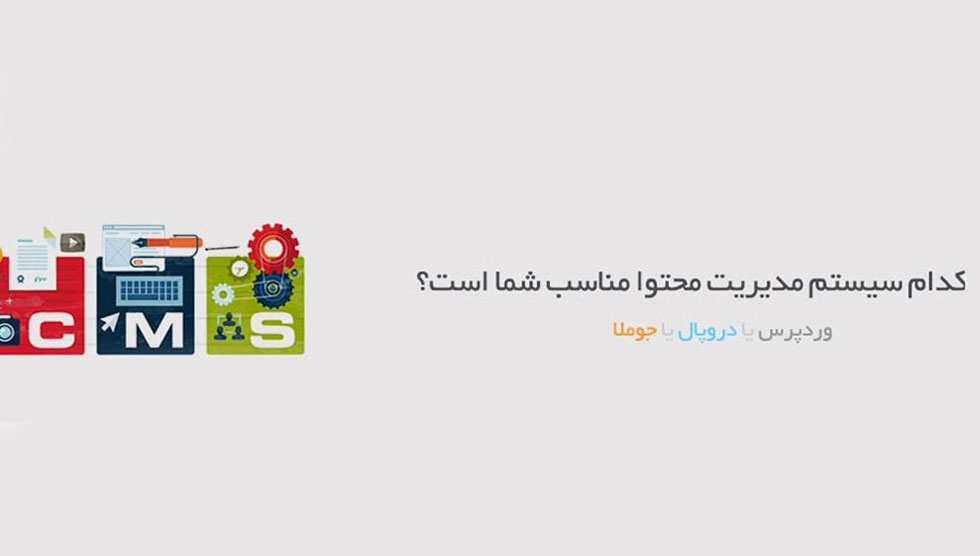آواتار پیشفرض در وردپرس را چگونه تغییر دهیم؟

آواتار پیشفرض در وردپرس معمولا بهصورت یک تصویر گرافیکی ساده نمایش داده میشود که برای کاربران خاصیت شناسایی ندارد. برای تغییر آواتار پیشفرض در وردپرس به یک تصویر شخصی یا لوگوی خاص، میتوانید از قسمت بخش مدیریت وردپرس اقدام نمایید. با سفارشسازی اواتار میتوانید تجربه کاربری بهتری را برای کاربران خود فراهم کنید.
با اضافه کردن تصاویر گراواتار به وبسایت وردپرس خود، میتوانید جذابیت بخش نظرات سایت را افزایش دهید. همچنین، یکی از راههای موثر برای ایجاد احساس ارتباط و مشارکت بیشتر در کاربران، نمایش تصاویر شخصی آنان در محتوای وبسایت است. بهترین راه برای این کار، استفاده از یک افزونه تغییر آواتار در وردپرس است که به کاربران اجازه میدهد تصاویر شخصی خود را در پنل کاربری بارگذاری کنند.تغییر تصویر پیشفرض کار سختی نیست و شما میتوانید پس از مشاهده این آموزش بهراحتی آواتار وردپرس خود را تغییر دهید.
آواتار وردپرس چیست؟
قبل از اینکه به بحث درباره روش تغییر آواتار پیشفرض در وردپرس بپردازیم، لازم است توضیح دهیم که آواتار به تصویری اطلاق میشود که کاربران اینترنتی و شرکتکنندگان در تالارهای گفتگو برای نماد کاربری خود استفاده میکنند.
بهعبارتدیگر، آواتار همان تصویر پروفایل کاربران در وبسایتها است. این تصویر گرافیکی برای افرادی که در سایتهای وردپرسی ثبتنام کردهاند، نمایش داده میشود.
انتخاب این تصویر میتواند بسته به نظر مدیر سایت بهصورت پیشفرض یا سفارشی انجام شود. معمولاً تصاویر سفارشی کاربران از عکسهایی که در سایت گراواتار بارگذاری شدهاند دریافت میشود. در ادامه، به تفصیل در خصوص نحوه تغییر آواتار در وردپرس و افزونههای مرتبط با این کار توضیح خواهیم داد. همچنین، اطلاعاتی در خصوص نحوه اضافه کردن کاربر جدید به وردپرس نیز آورده خواهد شد.
اما توجه داشته باشید گراواتار در واقع یک سرویس تحت وب برای مدیریت آواتار در وردپرس است. این سرویس استاندارد به کاربران اجازه میدهد تا تصویری که در پروفایل گراواتار خود بارگذاری کردهاند، بهعنوان آواتار در پلتفرم وردپرس نمایش داده شود؛ به این ترتیب، کاربرانی که با همان ایمیل در سایتهای وردپرسی ثبتنام کرده یا نظری ارسال میکنند، تصاویر بارگذاری شده در گراواتار برای آنها نمایش داده خواهد شد.
اگر یک کاربر از این سرویس استفاده نکند، گراواتار بهطور پیشفرض یک تصویر عمومی و غیرشخصی را به آن کاربر اختصاص میدهد. البته مدیران سایتها میتوانند با انجام مراحل مشخص، این تصویر پیشفرض را تغییر دهند.
![]()
چرا باید عکس آواتار وردپرس خود را تغییر دهیم؟
نخستین دلیل تغییر آواتار پیشفرض در وردپرس این است که هنگامی که نوشتهای از شما در سایت منتشر میشود یا به نظرات کاربران پاسخ میدهید، باید بهعنوان یک نماینده معتبر از آن وبسایت شناسایی شوید و با دیگر کاربران متمایز باشید. تصور کنید که استفاده از یک تصویر پیشفرض برای موقعیتهایی همچون مدیریت، نویسندگی یا پشتیبانی چه تأثیر منفی میتواند داشته باشد.
دلیل دیگری که باید به آن توجه کنید، این است که ممکن است در قسمت نظرات وبسایتهای دیگر به فعالیت در زمینه کامنت مارکتینگ بپردازید. بهطور معمول، کامنت مارکتینگ شامل نوشتن نظرات در وبسایتهای دیگر با هدف تبلیغ وبسایت خود و درج لینک آن است. در این حالت، پروفایل شما در کنار کامنتتان به نمایش سایر کاربران درمیآید.
اگر در چند وبسایت مرتبط نظراتی را ارسال کنید و کاربران آن پروفایل را در قسمت نظرات چند سایت مختلف مشاهده نمایند، این تصویر به وضوح در ذهنشان ثبت خواهد شد. بنابراین، احتمال این که در نهایت تصمیم بگیرند از سایتی که شما در کامنتتان تبلیغ کردهاید بازدید کنند، بهطور چشمگیری افزایش مییابد. به همین خاطر، میتوان نتیجه گرفت که اگر میخواهید در فضای وب به رسمیت شناخته شوید، تغییر آواتار شما ضروری است.
تغییر تصویر پیشفرض آواتار چگونه است؟
تغییر آواتار پیشفرض در وردپرس، لازم است که به سرویس “گراواتار” مراجعه کنید. همانطور که بیان شد گراواتار یک پلتفرم وبپایه است که به کاربران این امکان را میدهد تا عکس پروفایل خود را برای وردپرس تغییر دهند. بنابراین، جهت قرار دادن عکس پروفایل در وردپرس، باید تصویر خود را در گراواتار بارگذاری کنید، نه در وردپرس.
توجه داشته باشید که تصویری که برای آواتار خود انتخاب میکنید، بهعنوان آواتار ایمیل شما در وردپرس نیز تعریف میشود. بنابراین هر بار که با همان ایمیل وارد وردپرس شوید، همان تصویر به نمایش در خواهد آمد. از این رو، اگر با یک ایمیل مشترک به وبسایتهای مختلف وردپرس دسترسی پیدا کنید، همان تصویر بهعنوان پروفایل شما نمایش داده خواهد شد؛ بنابراین، درصورتیکه تمایل دارید پروفایلی متفاوت در یک وبسایت دیگر ایجاد کنید، لازم است با ایمیلی متفاوت وارد شوید.
مراحل سفارشیسازی آواتار در وردپرس
اگر تمایل دارید که تصویر پیشفرض وردپرس بهعنوان آواتار شما نمایش داده نشود، میتوانید به سادگی تصویر جدید مورد نظر خود را برای پروفایلتان آپلود کنید. برای این منظور، باید وارد بخش مدیریت سایت وردپرسی خود شوید و سپس مراحل زیر را برای تغییر آواتار پیشفرض در وردپرس طی نمایید:
- برای آغاز فرآیند تغییر عکس پروفایل در وردپرس، موس خود را بر روی تصویر پروفایل که در بالای صفحه سمت چپ نمایش داده میشود بگذارید و گزینه “ویرایش شناسنامه” را انتخاب کنید.
![]()
- سپس به پایین صفحه رفته و به بخش “تصویر شناسنامه” برسید. بر روی عبارت “میتوانید عکس شناسنامه خود را در گراواتار تغییر دهید” کلیک کنید تا به فضای گراواتار منتقل شوید.
- در صفحه گراواتار، بر روی گزینه “ثبت ورود” (Sign in) که در بالای صفحه سمت راست قرار دارد، کلیک کنید. توجه داشته باشید که در صورت عدم دسترسی به سایت، از فعال بودن فیلترشکن خود اطمینان حاصل کنید.
![]()
- در این صفحه، ایمیل یا نام کاربری وردپرس خود را وارد نمایید و بر روی “ادامه” (continue) کلیک کنید. سپس رمز عبوری که با آن به وردپرس وارد میشوید را وارد نمایید و روی “ورود” (Login) کلیک کنید.
![]()
- در صفحه جدید، بر روی “افزودن تصویر جدید” (Add a new image) کلیک کنید. این عمل شما را به صفحهای میبرد که میتوانید انتخاب کنید تصویر جدید را از کجا بارگذاری کنید.
![]()
- بارگذاری جدید” (Upload new) را انتخاب کنید. سپس با کلیک بر روی “انتخاب فایل” (Choose File)، فایل تصویر را انتخاب نمایید و بر روی “بعدی” (Next) کلیک کنید.
![]()
- در این مرحله، پیشنمایشی از دو اندازه کوچک و بزرگ آواتار به شما نمایش داده میشود. بر روی “برش تصویر” (Crop Image) کلیک کنید تا ظاهر نهایی تصویر را تعیین کنید و سپس گزینه “تنظیم رتبهبندی” (Set Rating) را انتخاب کنید.
![]()
- اکنون فرآیند تغییر عکس پروفایل شما به پایان رسیده و تصویر جدید برای پروفایلتان انتخاب شده است.
![]()
تغییر تصویر پیشفرض آواتار وردپرس
شما میتوانید تصویر جدیدی را برای پروفایل خود انتخاب کنید و همچنین امکان تغییر آواتار پیشفرض در وردپرس نیز وجود دارد. آواتار پیشفرض وردپرس تصویری است که بهطور خودکار برای کاربرانی که تصویری برای پروفایل خود انتخاب نکردهاند، نمایش داده میشود. در صورت تمایل، میتوانید این تصویر پیشفرض را به تصویری دیگر تغییر دهید و بدین ترتیب مشخص کنید که پروفایل پیشفرض کاربران بدون آواتار چگونه باشد. در اینجا، مراحل انتخاب یک تصویر پیشفرض جدید برای پروفایل کاربران را به ترتیب تشریح خواهیم کرد.
- ابتدا به مسیر “تنظیمات > گفت و گو” بروید. گزینه تنظیمات در فهرست منوهای اصلی وردپرس قرار دارد.
![]()
- سپس به پایین صفحه اسکرول کنید تا به بخش “نیم رخها” برسید. در این قسمت، لیستی از تصاویری که وردپرس بهعنوان تصویر پیشفرض کاربران پیشنهاد میدهد، قابل مشاهده است. شما میتوانید یکی از آواتارها را بهعنوان پروفایل پیشفرض انتخاب کنید. توجه داشته باشید که انتخاب گزینههای “اشکال ساخته شده تصادفی” و “شکلهای ساخته شده تصادفی”، برای هر کاربر یک تصویر تصادفی جدید ایجاد میکند.
![]()
- پس از انتخاب آواتار دلخواه، بر روی گزینه “ذخیره تغییرات” در پایین صفحه کلیک کنید تا تغییرات ذخیره شوند.
توجه داشته باشید که آواتاری که از این قسمت انتخاب میکنید، برای تمامی کاربرانی که تصویر پروفایل خود را تغییر نمیدهند، نمایش داده خواهد شد. با این حال، تمامی کاربران میتوانند تصویری جدید برای پروفایل خود آپلود نمایند و از آواتار پیشفرض صرفنظر کنند.
اضافه کردن تصویر آواتار پیشفرض در وردپرس
قابلیت دیگری که وردپرس در زمینه آواتار پیشفرض ارائه میدهد، این است که امکان افزودن یک تصویر پیشفرض جدید به کتابخانه وردپرس را فراهم میسازد. با این کار، هر کاربری که تصاویری را برای حساب خود انتخاب کند، میتواند تصویر جدید بهعنوان آواتار خود مشاهده کند. برای انجام این کار، مراحل زیر را دنبال کنید:
- ابتدا تصویر مد نظر خود را در کتابخانه رسانههای وردپرس آپلود کنید. بهصورت مربعی ( بهعنوان مثال، ۲۵۰ در ۲۵۰ پیکسل) باشد. برای این منظور به مسیر “رسانه > افزودن” بروید و سپس بر روی “گزینش پروندهها” کلیک نمایید و فایل تصویر جدید خود را انتخاب کنید.
![]()
- پس از اطمینان از آپلود کامل تصویر، بر روی گزینه “ویرایش” کلیک کنید. در این صفحه، روی عبارت “کپی نشانی اینترنتی در کلیپ بورد” کلیک کنید تا URL تصویر کپی شود.
![]()
- در این مرحله، نیاز است که این آدرس را در قالب کدهای خاصی قرار داده و آنها را به فایل “functions.php” اضافه کنید. ابتدا فایل “functions.php” را باز نمایید و کدهای زیر را وارد کنید. توجه نمایید که URL تصویری که کپی شده است را بهجای عبارت مشخص در خط ۳ این کدها Paste کنید.
add_filter( 'avatar_defaults', 'wpb_new_gravatar' );function wpb_new_gravatar ($avatar_defaults) {$myavatar = 'http://example.com/wp-content/uploads/2017/01/wpb-default-gravatar.png';$avatar_defaults[$myavatar] = "Default Gravatar";return $avatar_defaults;} |
- اکنون اگر دوباره به مسیر “تنظیمات > گفتوگو” مراجعه کنید، مشاهده خواهید کرد که تصویر مورد نظر به لیست تصاویر پیشنهادی وردپرس افزوده شده است.
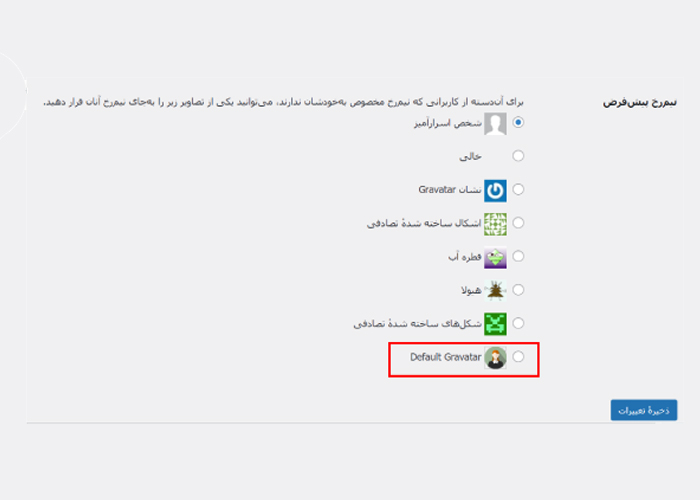
تغییر آواتار پیشفرض در وردپرس از طریق افزونه
استفاده از یک لوگوی خاص یا تصویر شخصی میتواند به تمایز شما از سایر کاربران کمک کند. این امر بخصوص در محیطهای آنلاین که تعداد زیادی از کاربران حضور دارند، بسیار مهم است. با داشتن یک آواتار منحصربهفرد، میتوانید بهراحتی شناسایی شوید و برند یا شخصیت خود را بهخوبی معرفی کنید. برای تغییر آواتار پیشفرض در وردپرس، افزونههای متعددی وجود دارد که با کمک آنها میتوانید بهسادگی آواتار سایت خود را تغییر دهید. برخی از مهمترین این افزونه ها به شرح زیر است.
| تغییر آواتار پیشفرض در وردپرس از طریق افزونه | |
| افزونه WP User Avatars | افزونه WP User Avatars یکی دیگر از گزینههای برتر و رایگان برای تغییر آواتار پیشفرض در وردپرس است که به شما این امکان را میدهد تصویر گراواتار خود را در سایت آپلود کنید. با فعالسازی این افزونه، یک فیلد «آواتار» به پروفایل کاربری اضافه میشود که در آن میتوانید تصویری را از پوشه رسانه خود انتخاب کنید. |
| افزونه Simple Local Avatars | افزونه Simple Local Avatars یکی از بهترین پلاگینهای موجود برای تغییر آواتار پیشفرض در وردپرس به شمار میرود و میتواند به راحتی آواتار پیشفرض وردپرس را جایگزین کند. این افزونه بهصورت رایگان در مخزن وردپرس قابل دسترسی است و شما میتوانید به سادگی آن را در سایت خود فعال نمایید. پس از نصب افزونه، بخشی برای آپلود تصویر در قسمت آواتار پروفایل کاربری شما اضافه میشود که به شما امکان میدهد تصویر دلخواه خود را بهسادگی آپلود کنید. این افزونه همچنین از گراواتار پشتیبانی میکند و امکان ادغام تصویر گراواتار با نمایه وردپرس شما را فراهم میسازد. |
| افزونه Author Avatars List | اگر وبسایت شما شامل چندین کاربر است، افزونه Author Avatars List گزینهای ایدهآل برای شما خواهد بود. با استفاده از این افزونه، میتوانید لیستی از آواتارهای کاربران را در نوار کناری یا در هر پست یا صفحهای تنها با استفاده از یک کد کوتاه نمایش دهید. همچنین میتوانید تعداد کاربرانی که نمایش داده شدهاند، اندازه آواتار، نحوه نمایش نام، گروهبندی کاربران و سایر تنظیمات را به دلخواه سفارشیسازی کنید. |
| افزونه Avatar Manager | از این افزونه برای تغییر تصویر پروفایل وردپرس استفاده میشود. با فعالسازی این افزونه، کاربران وبسایت شما میتوانند به راحتی برای پروفایل کاربری خود یک تصویر آواتار انتخاب کنند. آنها همچنین میتوانند اندازه تصویر را تغییر دهند و آواتار دلخواه خود را از صفحه آواتار انتخاب کنند. این افزونه امکانات بیشتری نیز مانند تعیین این که آیا تمامی کاربران مجاز به انتخاب آواتار هستند یا فقط کاربرانی که مجوز دارند، را فراهم میآورد. |
تغییر آواتار پیشفرض در وردپرس با افزونه WP User Avatars
افزونه WP User Avatar برای تغییر آواتار پیشفرض وردپرس استفاده میشود و بیش از ۳۰۰ هزار نصب فعال دارد. این افزونه به مدیران سایت امکان میدهد تا آواتار کاربران را به راحتی تنظیم کنند. با نصب این افزونه، میتوان آواتار پیشفرض وردپرس را تغییر داد، نوع آواتار را انتخاب کرد، به کاربران اجازه انتخاب آواتار داد، تصویر دلخواه را در هاست سایت قرار داد و از گراواتار استفاده نکرد.
پس از نصب، منویی باعنوان «Avatars» در پیشخوان وردپرس اضافه میشود که از طریق آن میتوان تغییرات مربوط به آواتار کاربران را مدیریت کرد.
![]()
- با انتخاب گزینه Add avatar button to Visual Editor ، کاربر میتواند پس از آپلود عکس، آن را ویرایش کند.
- گزینه Allow Contributors & Subscribers to upload avatars به کاربران و مشترکین اجازه آپلود آواتار میدهد تا مانند شما عکسهای خود را آپلود کنند.
- با انتخاب گزینه Disable Gravatar and use only local avatars نمایش گراواتار غیرفعال میشود و تنها از آواتارهای پیشفرض میتوانید استفاده کنید.
- با انتخاب Show Avatars نمایش آواتارها را فعال کنید تا افزونه فعال شود و با غیرفعال کردن آن، افزونه کار نخواهد کرد.
- Maximum Rating برای تنظیمبندی سنی کاربران برای آپلود عکس است که ممکن است کاربردی نباشد.
- با انتخاب Default Avatar میتوانید از آواتارهای پیشفرض برای کاربران استفاده کنید یا با کلیک بر روی Choose Image عکسی را برای کاربران به صورت پیشفرض آپلود کنید.
- در تنظیمات افزونه WP User Avatar و در بخش Library نیز میتوانید تصاویر خود و اعضای سایت را مدیریت کنید.
کلام آخر
تغییر آواتار پیشفرض در وردپرس، فرصتی است تا هویت بصری شما را تقویت کنید و تجربه کاربری بهتری را برای بازدیدکنندگان وبسایت خود فراهم نمایید. با صرف کمی زمان و توجه به جزئیات، میتوانید آواتاری ایجاد کنید که بازتابدهنده واقعی شما یا برندتان باشد. برای تغییر آواتار خود به یک تصویر شخصی یا لوگوی خاص، میتوانید از قسمت مدیریت وردپرس استفاده کنید. این قسمت امکانات متعددی را برای تنظیم و سفارشیسازی آواتار شما فراهم میکند. با ورود به بخش مدیریت و انتخاب گزینههای مربوطه، میتوانید تصویر دلخواه خود را بارگذاری نمایید و بهعنوان آواتار خود انتخاب نمایید. این فرآیند به شما اجازه میدهد تا هویت بصری منحصربهفردی برای پروفایل وردپرس خود ایجاد کنید که میتواند تاثیر مثبتی بر تجربه کاربری شما و بازدیدکنندگان وبسایتتان داشته باشد.
سوالات متداول
- چگونه میتوانم آواتار وردپرس را تغییر دهم؟
برای تغییر آواتار پیشفرض وردپرس، ابتدا باید به بخش تنظیمات در پیشخوان وردپرس بروید و سپس از قسمت گفتوگوها گزینه آواتار پیشفرض را انتخاب و آواتار مورد نظر خود را بارگذاری کنید.
- آیا میتوانم از افزونهها برای تغییر تصویر پیشفرض آواتار استفاده کنم؟
بله، افزونههای مختلفی برای تغییر آواتار پیشفرض در وردپرس وجود دارند که به شما امکان میدهند آواتار وردپرس را تغییر دهید. یکی از محبوبترین افزونهها برای این کار، افزونه WP User Avatar است.
- آیا تغییر آواتار وردپرس بر عملکرد سایت تاثیر میگذارد؟
خیر، تغییر آواتار پیشفرض در وردپرس تاثیر قابلتوجهی بر عملکرد سایت نخواهد داشت. این تغییر بیشتر به جنبههای بصری و تجربه کاربری مربوط میشود.